Windows kısa süre önce 1903 yükseltmesini zorladı ve kurulmasını yaparken, henüz bilmediğim bir şey olup olmadığını görmek için Windows 10 ayarları'na biraz daldım.
Hiç bir fikrinin olmadığı, ilginç olan birkaç ipucu buldum, bu da başlık altında ne sakladığını görmek için ayarları her zaman düzenli olarak kontrol etmeniz gerektiğini gösterir.

Ayarlarınıza erişmek için Windows menüsünü açın ve simgesine tıklayın .
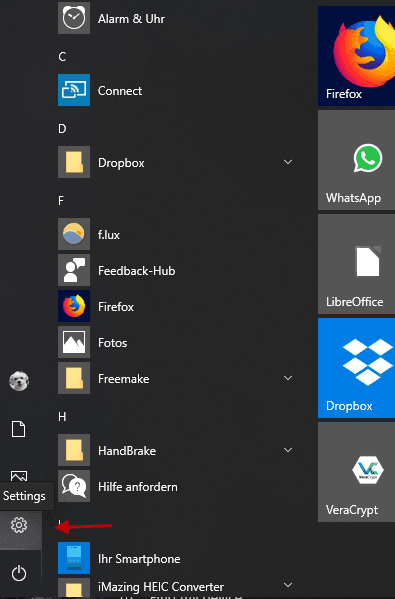
RansomWare Koruma
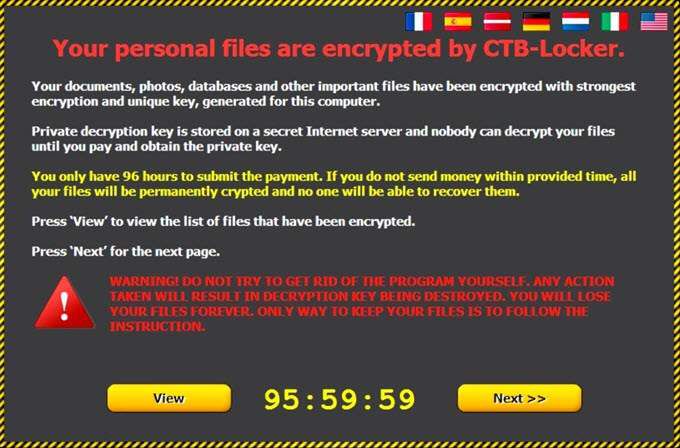
Bugüne kadar fidye yazılımı önlemek için yeterince şanslı olanlar için, bu bir siber suçlu birinin bilgisayar sistemine bir virüs (belki de virüslü bir e-posta eki şeklinde) gönderir olmasıdır. Virüs daha sonra bilgisayar sistemini tamamen kilitler ve işletme sahibi, suçluya bir fidye ödeyene kadar geri dönemez (genellikle BitCoin ).
Windows 10 şeklinde “Kontrollü klasör erişimi” dedikleri şeyi arayabileceğiniz ilginç bir özelliğe sahiptir. WindowsDefender'ın çalışması için etkinleştirmeniz gerekir, böylece bu sisteminizde çalışan başka bir virüsten koruma yazılımıyla çakışabilir. Bu özellik, klasörleri kilitlemenizi sağlar; böylece uygulamalar, gitmeleri gerekmeyen alanlara erişemez ve bu alanlara dosya kaydedemez.
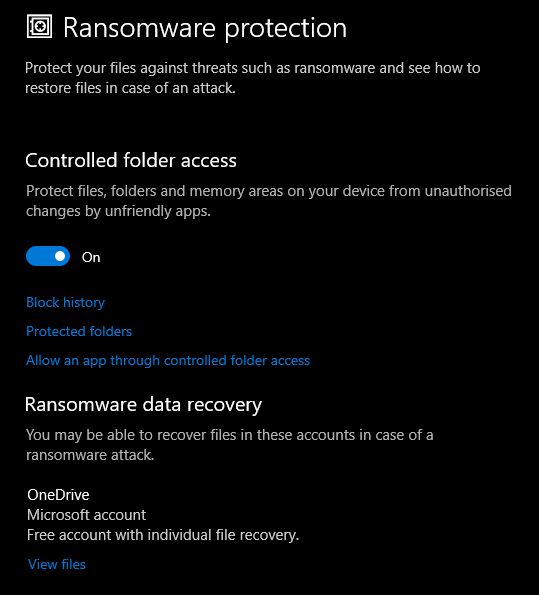
Fidye yazılım korumasını Güncellemeler ve Güvenlik->Windows Güvenliğialtında bulabilirsiniz. ->Virüs ve Tehdit Koruması.
In_content_1 tümü: [300x250] / dfp: [640x360]->Depolama Algısı
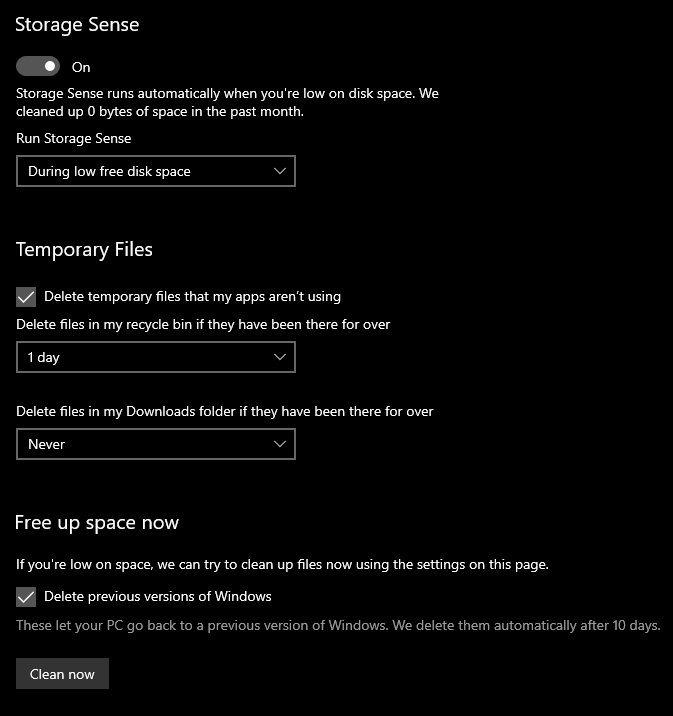
Bilgisayarımda olabildiğince fazla alan oluşturmak için her zaman silme izlemesinde bulundum. Ancak Windows'un sizin için otomatik olarak yapabileceğini çok az biliyordum. Bu özelliğe <
adresinde bulunan Storage Sense adı verilir. Fotoğraflar ve çalışma belgeleri gibi önemli dosyaları siliyor. Bunun yerine, geçici internet dosyaları, çerezler, önbellek gibi şeylere odaklanır. Windows borularını tıkayan normal gunk.
İlginç bir şekilde, PC'nizdeki “önceki Windows sürümlerinden” kurtulmayı da önerecektir. Durumunuza bağlı olarak, bu oldukça fazla yer katabilir - benim durumumda, yaklaşık 20GB!
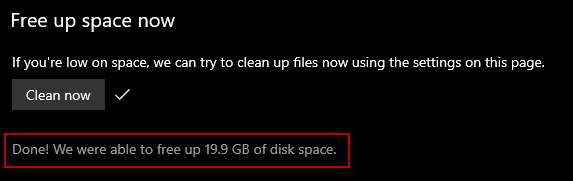
Pano Geçmişini Eşitle
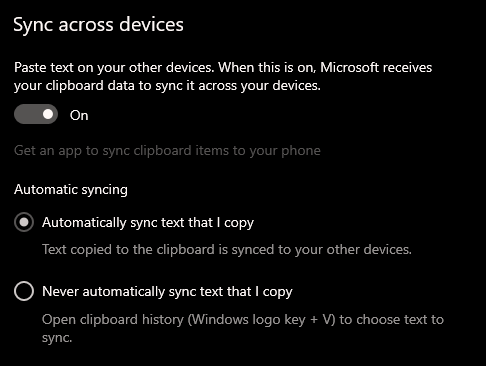
Bir bilgisayarın normal kullanıcıları büyük olasılıkla kopyalar ve her zaman pastetext (CTRL + C), ancak aynı Windows e-postası altında iki veya daha fazla Windows makinesinde oturum açtıysanız, pano geçmişinizi bu PC'ler arasında senkronize edebileceğinizi biliyor muydunuz?
Bunu ayarlayabilirsiniz. <
Panoya kopyalanıp atılacak son birkaç öğeyi Windows tuşuna ve V tuşuna basarak
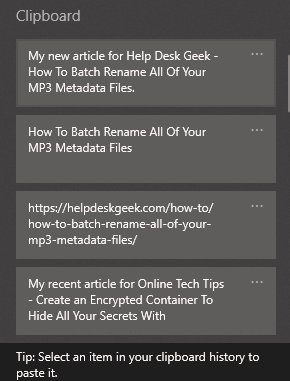
Akıllı Telefonunuzu Bağlayın
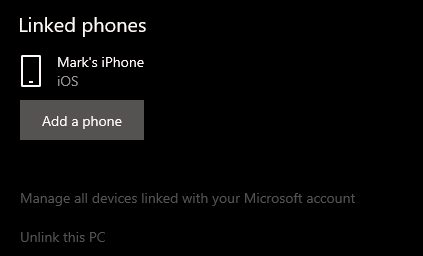
Bu günlerde, insanların geleneksel cihazlar kullanması çok yaygın. PC'den dizüstü bilgisayara, akıllı telefona atlamak için. Peki ya bir Windows cihazında bir şey okuyorsanız ve akıllı telefonunuz olduğunu söylemek istiyorsanız?
Akıllı telefonunuzu Windows hesabınızla “Telefon”bölümü.
Bu, hem iPhone hem de Android telefonlar için geçerlidir. Edge tarayıcısını telefonunuza yüklemesi ve diğer cihazlarınızda Edge üzerinde atıştırmanız yapmanız için
Telefonunuza bir bağlantı göndermek için, Edge'deki paylaşım menüsünü açmanız ve telefonunuzu seçmeniz yeterlidir.
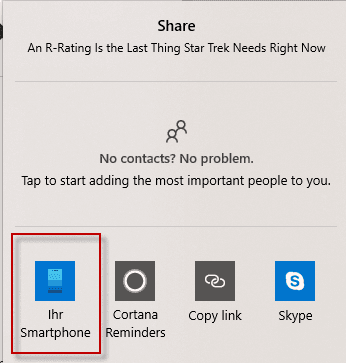
Ayarlarınızı Eşitleyin
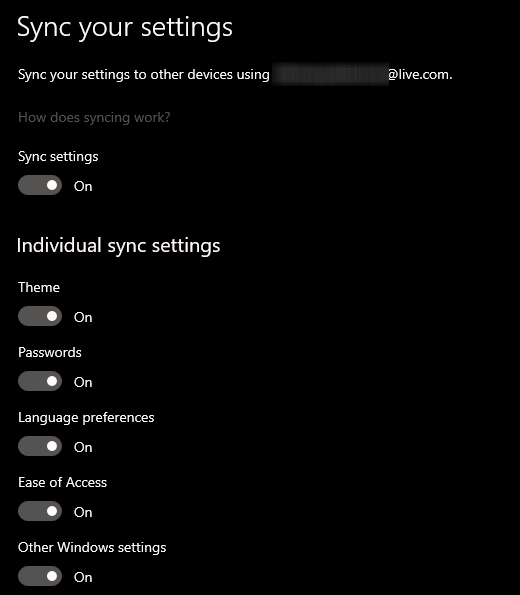
Sağlandı Tüm Windows cihazlarınızda aynı giriş bilgilerini kullanıyorsanız, kullanıcı deneyiminizi kolaylaştırmak için başka birçok şeyi senkronize edebilirsiniz.
Temalardan şifrelere, dil tercihlerine ve daha fazlasına kadar, tek yapmanız gereken aynı Microsoft hesabına giriş yapmak ve “Hesaplar->
Windows'ta Arama
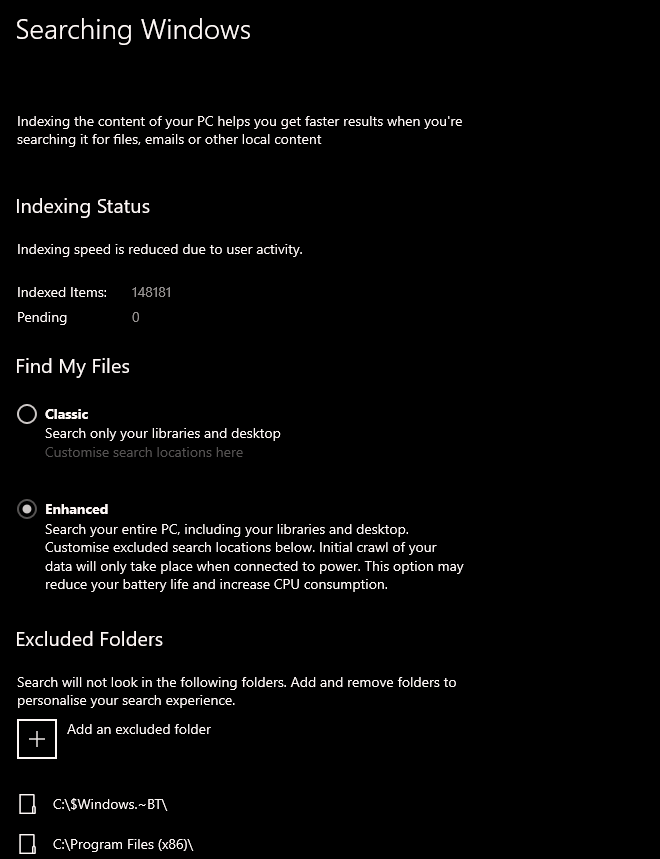
Windows Gezgini’ndeki arama kutusunda bir dosya ararken, neyin geri geleceği tamamen ayarlarınıza bağlı olacaktır. bu seçenek nesil
“ Klasik” seçeneği yalnızca kitaplıklarınızdan ve masaüstünüzden sonuçları döndürür. Ancak bu potansiyel olarak başka birçok alanı dışlar. Bu nedenle, tüm bilgisayarı endeksleyen “Geliştirilmiş” e gitmeyi tercih edebilirsiniz. Bu rotadan aşağıya inerseniz, arama sonuçlarında sıkıntı dolu olabileceğinizi unutmayın.
"Hariç tutulanlar" klasörleri ekleyerek arama sonuçlarınızda çöp olma olasılığını azaltabilirsiniz. Klasörler”bu yüzden kaçırıldılar. Bu nedenle, örneğin Windows işletim sisteminiz….
Dağıtım Optimizasyonu
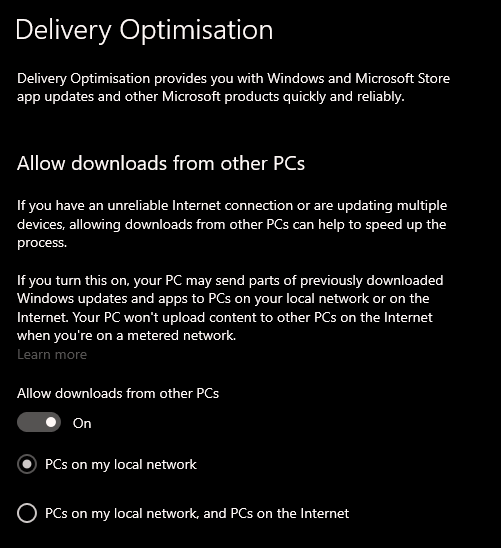
Bu, akıllıca bir internet bağlantınız varsa ve Windows güncellemelerini yüklemeyi denemekte hayal kırıklığına uğradığınızda çok yardımcı olabilecek gerçekten akıllı bir özelliktir.
Yerel ağınızdaki veya İnternet'teki diğer bilgisayarlar, Windows güncellemelerinin bir kısmını bilgisayarınıza indirebilir, böylece kendilerine yüklenebilirler. Bant genişliği miktarını sınırlayabilir, böylece veri planınızı çiğnemez ve diğer bilgisayarın yerel ağınızda mı yoksa Internet'ten gelip gelmeyeceğine karar verebilirsiniz.
Bunu değiştirebilirsiniz Güncelleme ve Güvenlik->Teslimat Optimizasyonu
Sorunları Giderme
'de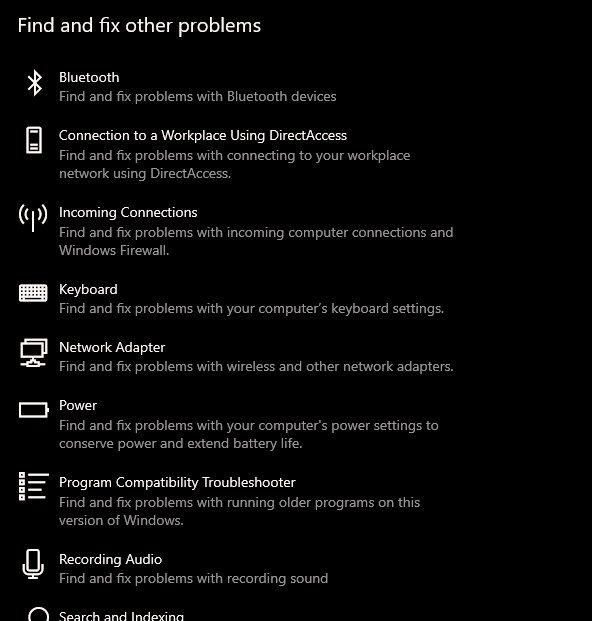
Sonunda, bir Windows PC olmaz Gerçek bir Windows PC düzenli olarak yanlış giden bir şey olmadan. Haklı mıyım?
Güncelleme ve Güvenlik->Sorun Giderme'deki sorun giderme bölümünün gerçekten yararlı olması nedeni budur. Bu size bir şeyin neden olduğunu anlamak için kullanabileceğiniz tüm farklı Windows araçlarının bir listesini verir. Temel olarak, bilgisayarınızda gerçekleşmeyi bekleyen olası bir felaket varsa, bunun için otomatik bir sorun giderici vardır.
Son birkaç kez bir sorunu nasıl çözeceğimizi bulmak için sorun giderme aracını kullandım. bana sorun olmadığını söyledi!